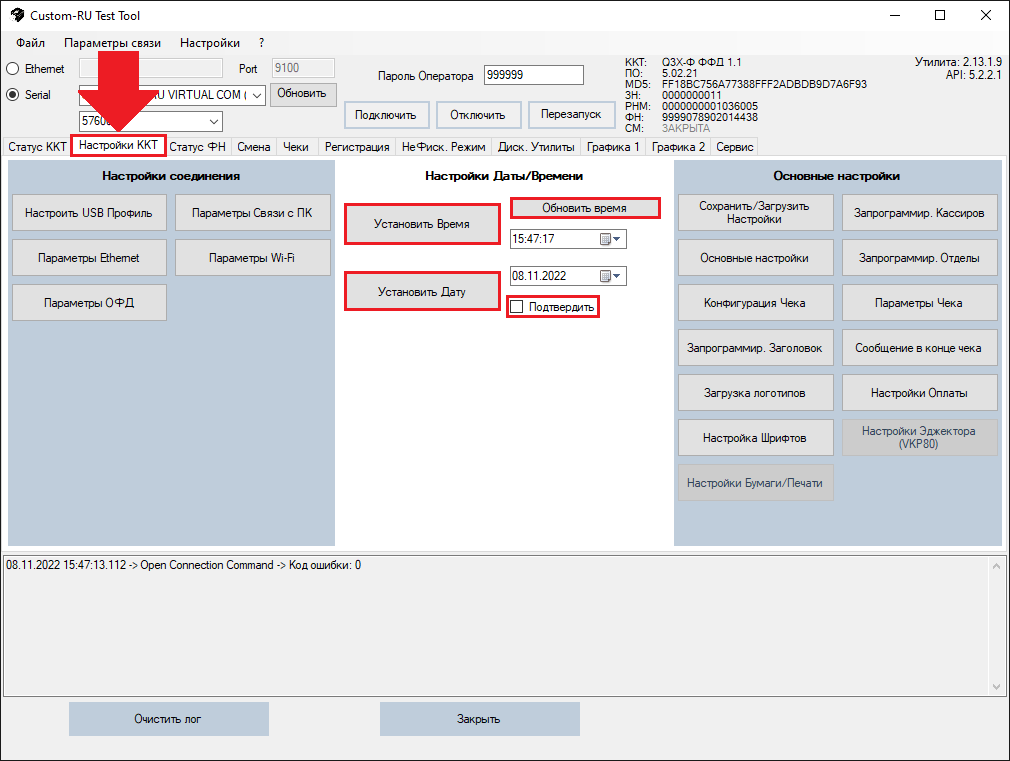Установка даты и времени: различия между версиями
(Новая страница: «Во вкладке «Настройки ККТ» необходимо задать корректное время вручную или нажать кнопку «Обновить время» (при нажатии, происходит обновление времени до актуального, установленного на ПК, в окошке рядом отображается текущее время в формате ЧЧ:ММ:СС), а...») |
Нет описания правки Метка: визуальный редактор отключён |
||
| Строка 1: | Строка 1: | ||
Во вкладке «Настройки ККТ» необходимо задать корректное время вручную или нажать кнопку «Обновить время» (при нажатии, происходит обновление времени до актуального, установленного на ПК, в окошке рядом отображается текущее время в формате ЧЧ:ММ:СС), а затем нажать на кнопку «Установить Время», «Установить Дату», поставить чек бокс «подтвердить» и ещё раз нажать «Установить Дату» как показано на рисунке 1. | Во вкладке «Настройки ККТ» необходимо задать корректное время вручную или нажать кнопку «Обновить время» (при нажатии, происходит обновление времени до актуального, установленного на ПК, в окошке рядом отображается текущее время в формате ЧЧ:ММ:СС), а затем нажать на кнопку «Установить Время», «Установить Дату», поставить чек бокс «подтвердить» и ещё раз нажать «Установить Дату» как показано на рисунке 1. | ||
[[Файл:Установка даты и времени.png|альт=Рисунок 1. Установка даты и времени.|без|обрамить|Рисунок 1. Установка даты и времени.]] | [[Файл:Установка даты и времени.png|альт=Рисунок 1. Установка даты и времени.|без|обрамить|Рисунок 1. Установка даты и времени.]] | ||
Если команда отправлена в ККТ успешно, в нижней части окна появится сообщение Команда , | Если команда отправлена в ККТ успешно, в нижней части окна появится сообщение Команда , <code>Код ошибки: 0 - [NULL] -> [Operator SN]:99 -> [Date]:29.11.2022 12:56:04 </code> | ||
Если команда отправлена в ККТ неуспешно по каким-либо причинам, то в нижней части окна появится сообщение о соответствующей ошибке. | Если команда отправлена в ККТ неуспешно по каким-либо причинам, то в нижней части окна появится сообщение о соответствующей ошибке. | ||
Версия от 12:56, 29 ноября 2022
Во вкладке «Настройки ККТ» необходимо задать корректное время вручную или нажать кнопку «Обновить время» (при нажатии, происходит обновление времени до актуального, установленного на ПК, в окошке рядом отображается текущее время в формате ЧЧ:ММ:СС), а затем нажать на кнопку «Установить Время», «Установить Дату», поставить чек бокс «подтвердить» и ещё раз нажать «Установить Дату» как показано на рисунке 1.
Если команда отправлена в ККТ успешно, в нижней части окна появится сообщение Команда , Код ошибки: 0 - [NULL] -> [Operator SN]:99 -> [Date]:29.11.2022 12:56:04
Если команда отправлена в ККТ неуспешно по каким-либо причинам, то в нижней части окна появится сообщение о соответствующей ошибке.
4.2.3 Необходимо помнить, что перед выполнением любых действий с ККТ, в левом верхнем углу необходимо выбрать порт, к которому подключена ККТ и нажать кнопку «Подключить», расположенную рядом. Вместо надписи «НЕТ СВЯЗИ», в правом верхнем углу отобразятся данные о модели подключаемого оборудования, версии ФФД, версии прошивки, серийный номер, контрольная сумма прошивки, номер фискального накопителя и статус смены (если ККТ зарегистрирована).
Необходимо задать Код/Пароль кассира в верхнем окошке с названием «Пароль Оператора», в соответствии с теми, которые были запрограммированы в ККТ.
Код/Пароль кассира состоит из 6 разрядов (2 разряда – код кассира, 4 разряда – пароль кассира).
Код/Пароль кассира по умолчанию сохраненный в ККТ, и используемый в тестовых целях – 999999.